Aufgrund von iPhone-Abstürzen, iOS-Updates, Jailbreak-Fehlern, versehentlichem Löschen oder anderen Gründen können einige iPhone-Benutzer ihre wichtigen Daten verlieren. Ein iPhone ist von Natur aus immer in Gefahr, beschädigt, verloren oder gestohlen zu werden. Wie wäre es mit Ihren wichtigen iOS-Daten? Wie können Sie verlorene Daten oder gelöschte Dateien vom iPhone wiederherstellen? Wie Sie alle wissen, können Sie verlorene Daten wiederherstellen, wenn Sie ein Backup im Voraus erstellt haben, indem Sie das iPhone mit iTunes oder iCloud-Backup wiederherstellen. Dies ist jedoch darauf beschränkt, dass Sie ein Backup erstellt haben, bevor Sie Daten vom iPhone verlieren. Dieses Backup enthält diese Daten. Was ist, wenn Sie keine Sicherung haben? Normalerweise müssen Sie sich mit der Tatsache auseinandersetzen, dass Ihre Daten verschwunden sind und nie mehr zurückkehren. Aber nichts ist unmöglich. Dieser Beitrag zeigt Ihnen, wie Sie verlorene Daten wiederherstellen oder gelöschte Dateien vom iPhone mit wiederherstellen könnenBitwar iPhone Datenrettung.
Bitwar iPhone Data Recovery ist eine professionelle Datenwiederherstellungssoftware für iOS-Geräte. Es verfügt über eine freundliche Benutzererfahrung und einen Assistentenbetrieb. Sie können die Daten in nur drei Schritten wiederherstellen und die verlorenen Daten leicht finden, auch wenn Sie nicht mit dem Computer vertraut sind. Es kann die verlorenen Daten des iPhone / iPad / iPod touch wiederherstellen, einschließlich Nachrichten, Anrufprotokolle, Kontakte, Lesezeichen, Erinnerungen, Notizen, Kalender, Fotos, Sprachnotizen, Videos usw. Außerdem können Sie vor dem Wiederherstellen gelöschte Dateien in Miniaturansichten als Vorschau anzeigen Sie können also selektiv wiederherstellen, was Sie benötigen.
Anhand der Kontakte können Sie als Nächstes beschreiben, wie verlorene Daten auf einem iPhone wiederhergestellt werden. Um sicherzustellen, dass Sie die gelöschten Dateien abrufen können, müssen Sie zwei Schritte ausführen: Stoppen Sie die Erstellung neuer Daten und stellen Sie die gelöschten Dateien so schnell wie möglich mit Bitwar iphone Data Recovery wieder her.
D ownload und I nstall Bitwar iPhone Data Recovery
Sie müssen iTunes installieren, bevor Sie Bitwar iPhone Data Recovery installieren . Itunes bietet Unterstützung für Module für Bitwar-Software.
Dann können Sie Bitwar iPhone Data Recovery kostenlos herunterladen und auf Ihrem Computer installieren. Die Bitwar iPhone Data Recovery-Software bietet zwei Versionen zur Unterstützung von Mac OS oder Windows OS. Sie müssen auswählen, welche Ihrem Computer entsprechend verwendet werden soll.
Herunterladen von Bitwar iPhone Data Recovery :https://de.bitwar.net/ios-data-recovery-software/
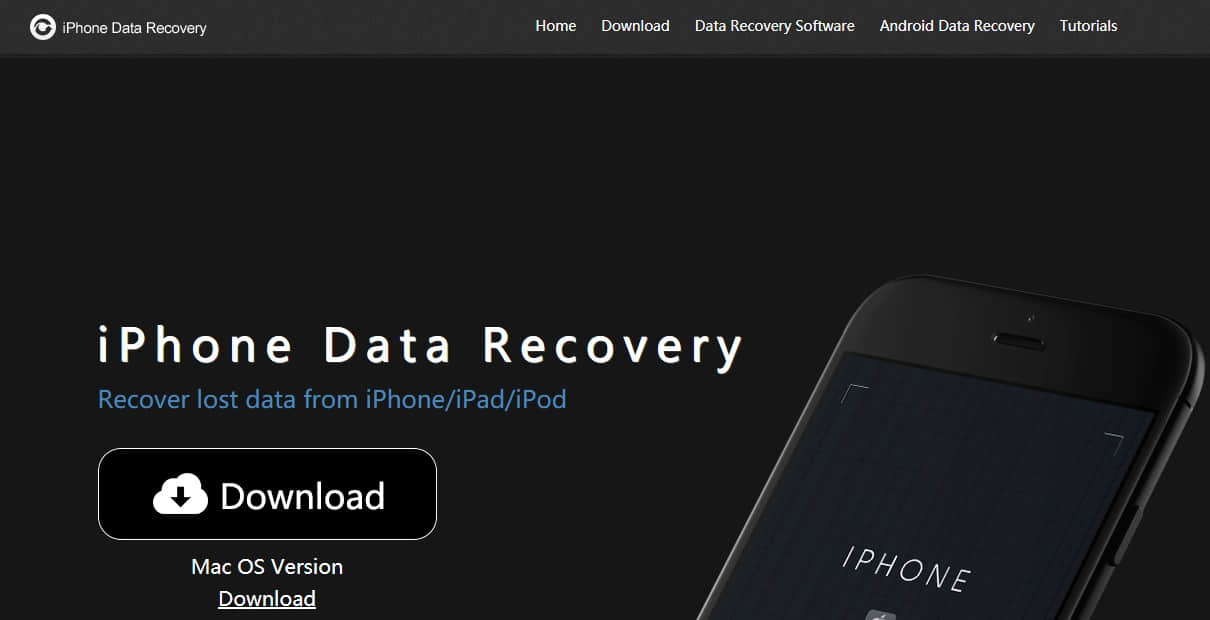
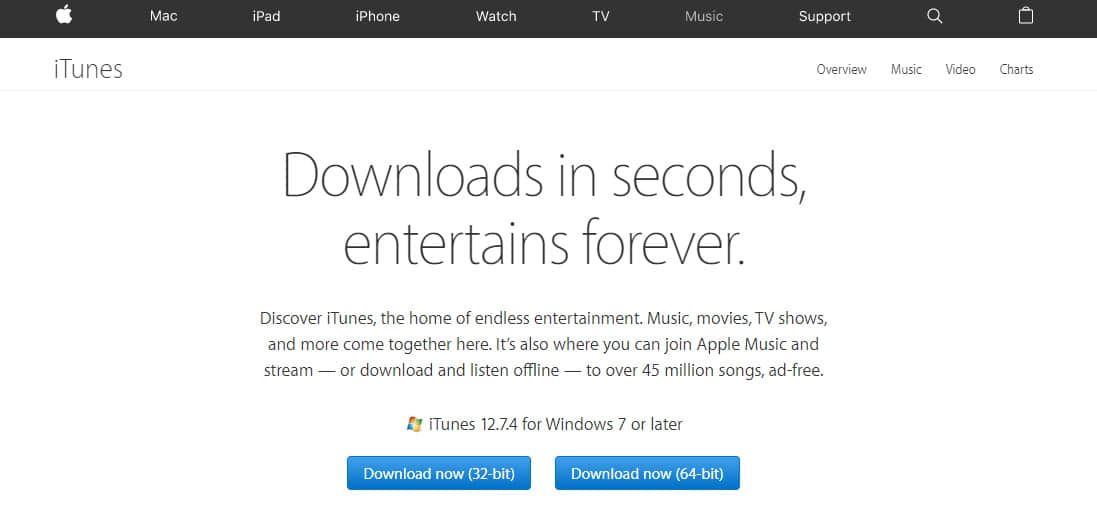
Schritte zum Wiederherstellen von Kontakten mit Bitwar iPhone Data Recovery ( Wiederherstellen von ios Devive):
Schritt 1: Starten Sie Bitwar IPhone Data Recovery und verbinden Sie das iOS-Gerät mit dem Computer
Wenn sowohl itunes als auch Bitwar iphone data recovery installiert sind, starten Sie das Bitwar iphone-Datenwiederherstellungsprogramm und verbinden Sie das iPhone / iPad / iPod über ein USB-Kabel mit dem Computer. Wählen Sie den Standardwiederherstellungsmodus "Recover from ios Devive" aus.
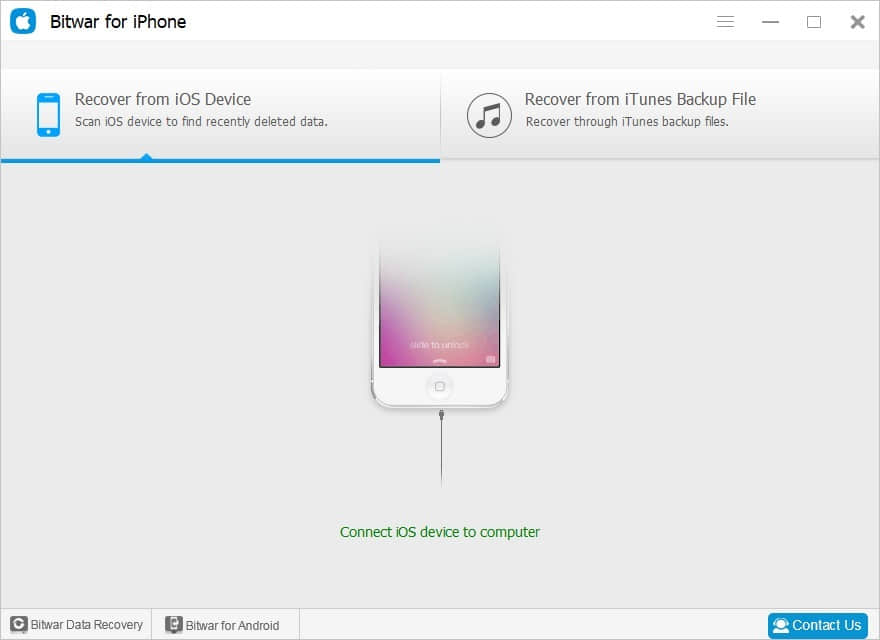
Schritt 2: Wählen Sie den wiederhergestellten Dateityp
Nachdem das Programm Ihr iOS-Gerät identifiziert hat, springt es automatisch zur Seite Dateityp auswählen. Wählen Sie den Typ "Kontakte" oder "Alle auswählen" und klicken Sie dann auf "Scan starten".
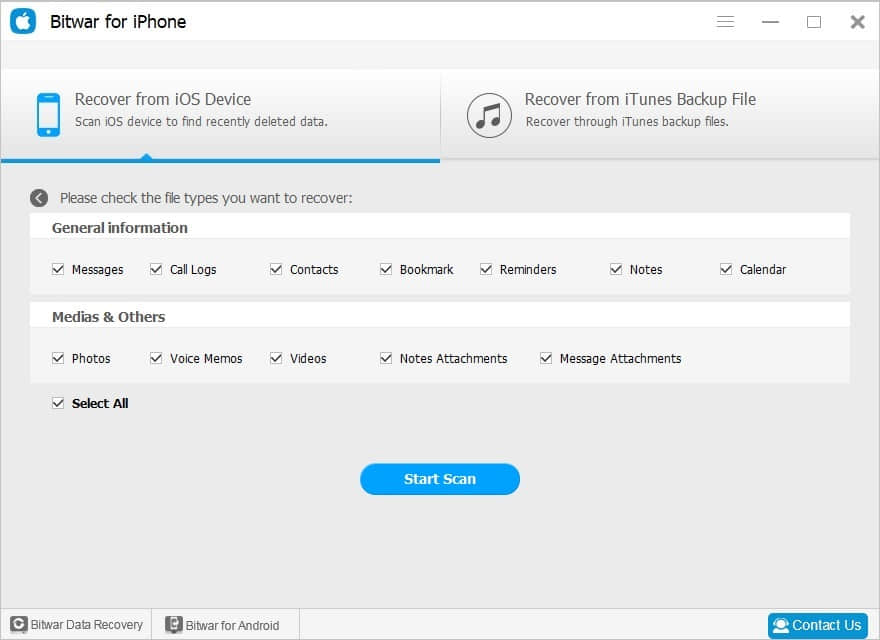
Die Software scannt das Gerät schnell, um alle vorhandenen und verlorenen Daten zu finden. Bitte halten Sie die Geräteverbindung während des Betriebs aufrecht.
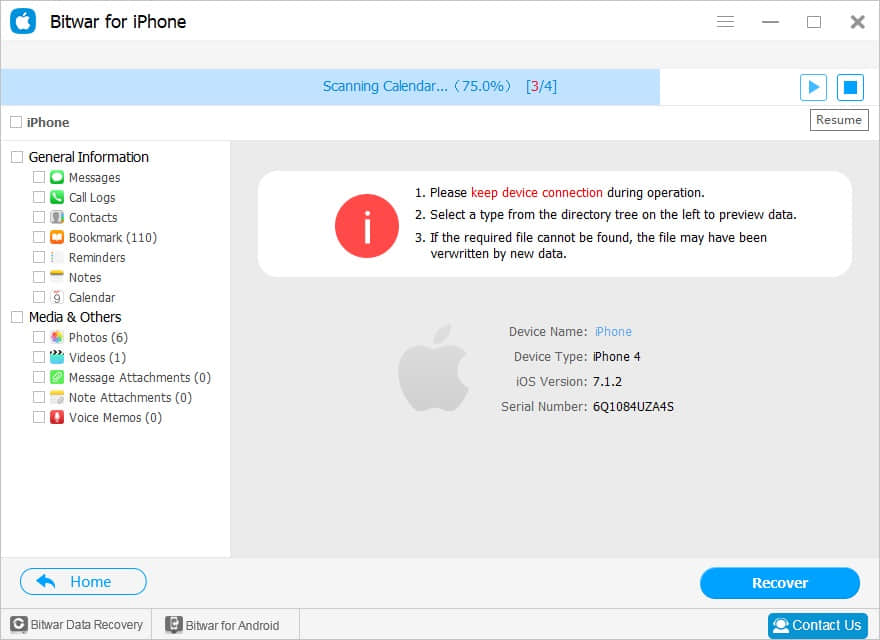
Schritt 3: Anzeigen und Wiederherstellen von Daten vom iPhone
Nachdem Sie den Scanvorgang gestartet haben, scannt das Programm Ihr iPhone / iPad / iPod touch automatisch nach gelöschten Dateien oder verlorenen Daten. Wenn Sie während des Scans die Daten sehen, nach denen Sie suchen, können Sie „Pause" oder „Stopp" drücken, um die Vorschau und die Wiederherstellung zu starten. Wenn der Scanvorgang abgeschlossen ist, zeigt das Programm alle gescannten Daten an. Sie können in der Liste links auf die Kontakte klicken, um eine Vorschau aller gelöschten Informationen anzuzeigen. Schließlich können Sie auf die Schaltfläche "Wiederherstellen" klicken, um die ausgewählten Dateien wiederherzustellen.
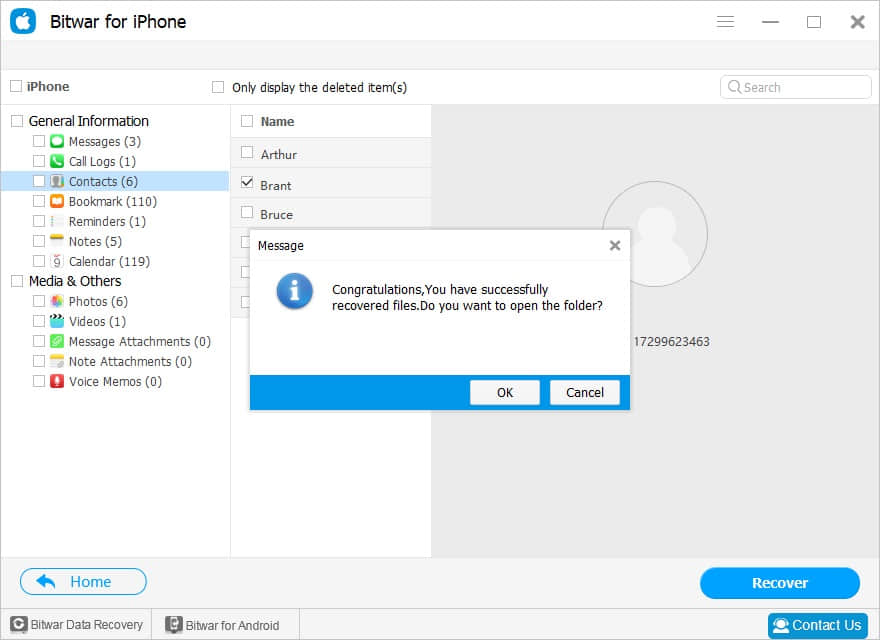
Gemäß dem obigen Vorgang wurden die Contants erfolgreich wiederhergestellt.
Hinweis:
- Unabhängig davon, ob Sie zuvor ein Backup erstellt haben, können Sie dieses Tutorial anwenden, um gelöschte Dateien vom iPhone / iPad / iPod touch wiederherzustellen.
- Diese Methode kann auch zum Wiederherstellen von Nachrichten, Anrufprotokollen, Lesezeichen, Erinnerungen, Notizen, Kalender, Fotos, Videos usw. auf einem iOS-Gerät angewendet werden.



